
Turinys
Nepavyko atnaujinti „Warframe“ klaidos dažniausiai dėl interneto ryšio problemos arba sugadinto „Microsoft Visual C ++“ platinamojo diegimo. Norėdami išspręsti šią problemą, turėsite atlikti keletą trikčių šalinimo veiksmų.
„Warframe“ yra nemokamas trečiųjų asmenų šaudyklių žaidimas, kuris pirmą kartą buvo išleistas 2013 m. Šiame žaidime žaidėjai valdo senovines karių, vadinamų „Tenno“, lenktynes, kad atliktų įvairias misijas. Yra žaidėjo prieš aplinką ir žaidėjo prieš žaidėją režimas, į kurį įeina šaudymo ir melee žaidimai, parkour ir vaidmenų žaidimai.
Ką daryti, kai „Warframe“ nebus atnaujinta
Viena iš problemų, su kuriomis galite susidurti žaisdami šį žaidimą, yra ta, kai jis neatsisiųs naujo naujinio. Štai ką turite padaryti, kad tai išspręstumėte.
Būtinos sąlygos:
- Iš naujo paleiskite kompiuterį ir modemą / maršrutizatorių.
- Įsitikinkite, kad kompiuteris gali naršyti svetaines.
- Įsitikinkite, kad žaidimas nėra užblokuotas užkardos ar antivirusinės programinės įrangos.
1 metodas: patikrinkite tinklo ryšį
Pirmas dalykas, kurį norėsite padaryti, yra įsitikinti, kad jūsų kompiuteris yra prisijungęs. Turėtumėte pabandyti paleisti interneto trikčių šalinimo įrankį, kad aptiktumėte ir išspręstumėte visus su internetu susijusius dalykus, kurie gali trukdyti atsisiųsti naujinimą.
Reikalingas laikas: 10 minučių.
Paleiskite interneto taisymo įrankį
- Spustelėkite mygtuką Pradėti.
Tai yra apatinėje kairėje ekrano pusėje.

- Spustelėkite Nustatymai.
Tai atvers langą Nustatymai.
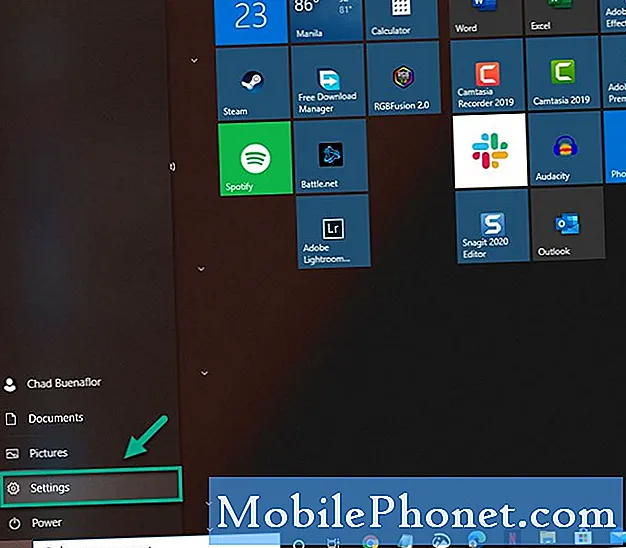
- Spustelėkite Atnaujinti ir saugą.
Paprastai tai yra paskutinė parinktis lange Parametrai.
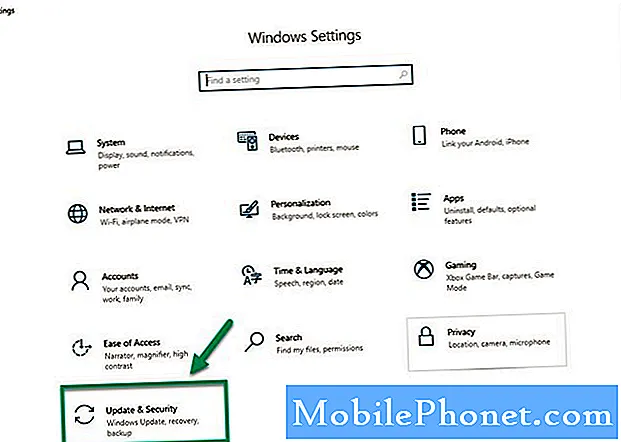
- Spustelėkite Trikčių šalinimas.
Tai galite rasti kairėje srityje.
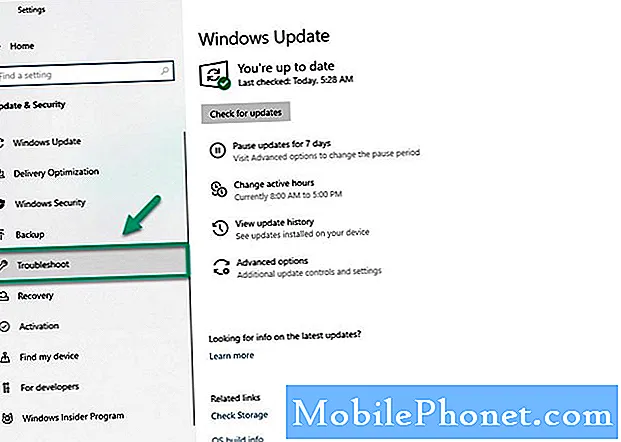
- Spustelėkite nuorodą Papildomas trikčių šalinimo įrankis.
Tai galite rasti dešinėje srityje.
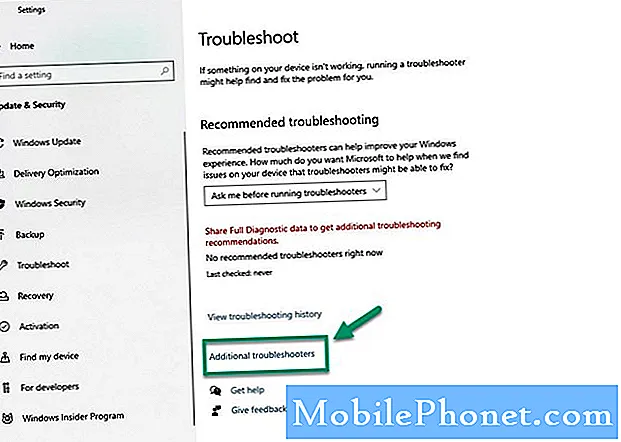
- Spustelėkite interneto ryšius, tada paleiskite trikčių šalinimo įrankį.
Tai aptiks ir išspręs visas interneto ryšio problemas jūsų kompiuteryje.
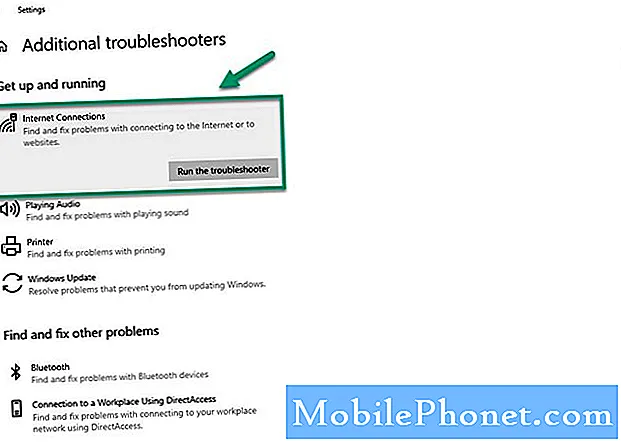
2 metodas: pataisykite „Microsoft Visual C ++“ platinamą paketą, kad išspręstumėte nepavykusią naujinimo problemą
Yra tikimybė, kad problemą sukelia sugadintas „Microsoft Visual C ++“ platinamas paketas, todėl jums reikės inicijuoti remontą.
- Spustelėkite mygtuką Pradėti.
- Spustelėkite Nustatymai.
- Spustelėkite Programos.
- Spustelėkite „Microsoft Visual C ++“ perskirstomą paketą, tada spustelėkite Keisti.
- Parodytame Vartotojo prieigos kontrolės lange spustelėkite Taip.
- Spustelėkite mygtuką Taisyti. Atlikite tai kiekvienai pakuotei.
3 metodas: patikrinkite ir optimizuokite „Warframe“ talpyklos failus
Jei problemą sukelia sugadintas ar trūkstamas žaidimo failas, turėsite patikrinti ir optimizuoti žaidimą naudodami „Warframe“ atskirą paleidimo priemonę.
- Atidarykite „Warframe“.
- Spustelėkite Nustatymai, kuriuos galite rasti viršutinėje dešinėje lango pusėje.
- Spustelėkite mygtuką Patvirtinti, tada spustelėkite Gerai. Palaukite, kol procesas bus baigtas.
- Spustelėkite mygtuką optimizuoti.
Atlikę aukščiau išvardytus veiksmus, sėkmingai išspręsite „Warframe“ nepavyko atnaujinti problemą.
Apsilankykite „TheDroidGuy Youtube“ kanale, kad gautumėte daugiau trikčių šalinimo vaizdo įrašų.
Taip pat skaitykite:
- „Warframe“ nepaleidžiamas greitai ir lengvai pataisomas


